win7搜不到共享电脑怎么办 win7共享电脑找不到如何解决
在现代社会,win7电脑已经成为了我们工作中不可或缺的工具之一。在办公室或家庭中,有时候我们需要共享电脑资源,比如打印机、文件等。但是最近有小伙伴遇到了搜索不到共享电脑的情况,对此我们应该怎么办呢,下面小编就带着大家一起来看看win7共享电脑找不到如何解决,希望对你有帮助。
解决方法:
方法一:
1、右击“此电脑”选择“属性”。
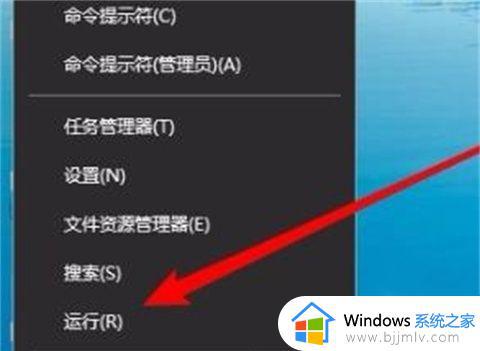
2、打开“网络和共享中心”,点击左侧栏的“更改高级共享设置”。
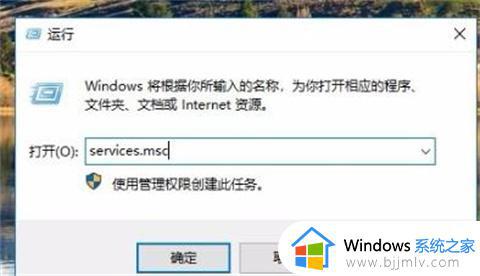
3、选择“启用网络发现”与“启用文件和打印及共享”。
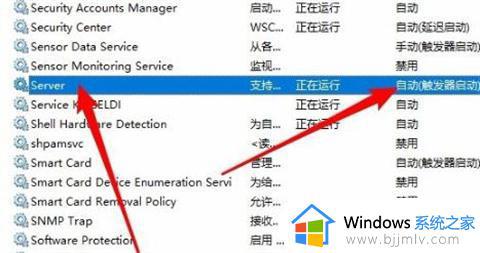
方法二:
1、右击左下角,选择“运行”。
2、输入 services.msc,点击“确定”。
3、再打开窗口中找到server,设置为“自动”启动类型。
方法三:
1、点击“开始”→Windows系统打开“控制面板”。
2、打开“程序和功能”。
3、点击左侧“启用或关闭Windows功能”。
4、在Windows功能窗口中勾选“SMB1.0/CIFS文件共享支持”,把他下面的子栏目也都选中。
方法四:
1、右击左下角开始选择“运行”。
2、输入 “regedit”点击“确定”。
3、定位到HKEY_LOCAL_MACHINESYSTEMCurrentControlSetServicesLanmanWorkstationParameters注册表项。
4、在右侧新建一个Dword32位值的注册表键值AllowInsecureGuestAuth,把其数值数据修改为1。重启即可。
以上全部内容就是小编带给大家的win7搜不到共享电脑解决方法详细内容分享啦,小伙伴们如果你们在使用win7电脑的时候遇到了上述的情况的话可以跟着小编一起来看看。
win7搜不到共享电脑怎么办 win7共享电脑找不到如何解决相关教程
- win7找不到共享电脑怎么办 win7共享电脑搜索不到如何处理
- win7局域网找不到共享电脑怎么办 win7局域网中搜索不到共享电脑如何解决
- win7搜索不到win10共享的打印机怎么办 win7电脑找不到win10共享打印机如何解决
- win7局域网内找不到共享电脑怎么办 win7系统搜索不到共享的电脑如何处理
- win7系统网络里看不见共享电脑怎么办 win7电脑网络找不到共享电脑怎么解决
- win7网络共享看不到别的电脑怎么办 win7网络里看不到共享的电脑怎么解决
- win7找不到win10共享打印机怎么办,win7无法搜索到win10共享打印机怎么解决
- win7共享发现不了别的电脑怎么办 win7电脑共享无法看到别的电脑如何解决
- win7共享看不到其他电脑怎么办 win7网络共享看不到别的电脑如何恢复
- win7没有共享文件夹选项如何解决 win7电脑找不到共享文件夹选项怎么办
- win7系统如何设置开机问候语 win7电脑怎么设置开机问候语
- windows 7怎么升级为windows 11 win7如何升级到windows11系统
- 惠普电脑win10改win7 bios设置方法 hp电脑win10改win7怎么设置bios
- 惠普打印机win7驱动安装教程 win7惠普打印机驱动怎么安装
- 华为手机投屏到电脑win7的方法 华为手机怎么投屏到win7系统电脑上
- win7如何设置每天定时关机 win7设置每天定时关机命令方法
win7系统教程推荐
- 1 windows 7怎么升级为windows 11 win7如何升级到windows11系统
- 2 华为手机投屏到电脑win7的方法 华为手机怎么投屏到win7系统电脑上
- 3 win7如何更改文件类型 win7怎样更改文件类型
- 4 红色警戒win7黑屏怎么解决 win7红警进去黑屏的解决办法
- 5 win7如何查看剪贴板全部记录 win7怎么看剪贴板历史记录
- 6 win7开机蓝屏0x0000005a怎么办 win7蓝屏0x000000a5的解决方法
- 7 win7 msvcr110.dll丢失的解决方法 win7 msvcr110.dll丢失怎样修复
- 8 0x000003e3解决共享打印机win7的步骤 win7打印机共享错误0x000003e如何解决
- 9 win7没网如何安装网卡驱动 win7没有网络怎么安装网卡驱动
- 10 电脑怎么设置自动保存文件win7 win7电脑设置自动保存文档的方法
win7系统推荐
- 1 雨林木风ghost win7 64位优化稳定版下载v2024.07
- 2 惠普笔记本ghost win7 64位最新纯净版下载v2024.07
- 3 深度技术ghost win7 32位稳定精简版下载v2024.07
- 4 深度技术ghost win7 64位装机纯净版下载v2024.07
- 5 电脑公司ghost win7 64位中文专业版下载v2024.07
- 6 大地系统ghost win7 32位全新快速安装版下载v2024.07
- 7 电脑公司ghost win7 64位全新旗舰版下载v2024.07
- 8 雨林木风ghost win7 64位官网专业版下载v2024.06
- 9 深度技术ghost win7 32位万能纯净版下载v2024.06
- 10 联想笔记本ghost win7 32位永久免激活版下载v2024.06